ps制作染色玻璃效果图片步骤介绍
1、1.打开界面后,插入一张图片素材,并按下键盘的Ctrl+J键复制背景图层

2、2.点击滤镜菜单中的滤镜库按钮
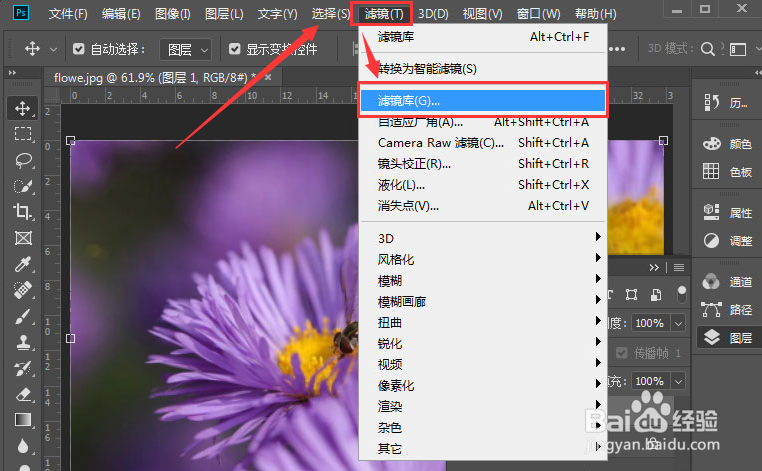
3、3.在跳转的弹窗中,找到纹理栏目下的染色玻璃效果,如下图所示调整参数后,点击确定保存
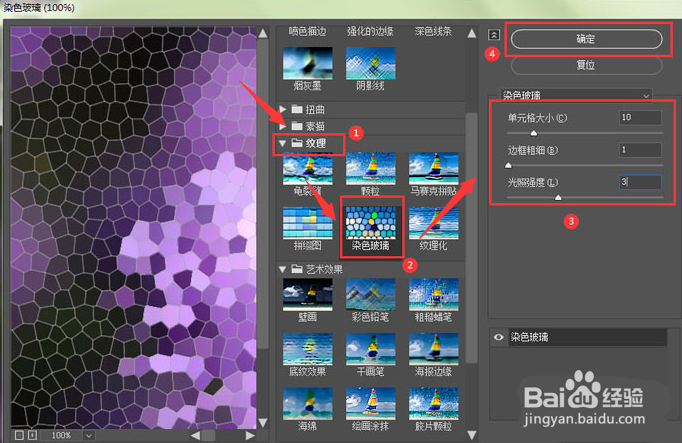
4、4.可以看到该图层已经变为模糊的玻璃形状了

5、5.最后鼠标选中图层1,将混合模式修改为柔光即可

声明:本网站引用、摘录或转载内容仅供网站访问者交流或参考,不代表本站立场,如存在版权或非法内容,请联系站长删除,联系邮箱:site.kefu@qq.com。
阅读量:143
阅读量:148
阅读量:175
阅读量:38
阅读量:176